Android: Kako proslijediti SMS poruku

Ovaj vodič pokazuje kako proslijediti SMS poruku s Android uređaja koristeći Google Messaging aplikaciju.
Zoom se u posljednjih nekoliko mjeseci pojavio kao platforma za virtualnu suradnju. Također je postao najbolji izbor za prijatelje i obitelj koji žele sustići jedni druge. Postoji mnogo igara i aktivnosti koje možete igrati preko Zooma, a jedna od njih je Bingo.
Bingo je jedna od najstarijih i najpopularnijih igara koju vole ljudi u dobi. Jednostavan je i lak za praćenje i zahtijeva malo sreće što ga čini mnogo uzbudljivijim. Ako ste tražili način da igrate Bingo preko Zooma, onda imamo savršen vodič za vas.
Slijedite vodič i alate navedene u nastavku i moći ćete igrati Bingo sa svojim prijateljima na mreži.
► 50+ najboljih igara za igranje na Zoomu tijekom karantene
Sadržaj
Što trebaš
Napomena: Čak i ako netko u vašoj grupi nema pisač, može jednostavno snimiti ekran svoje kartice i zatim prenijeti JPEG u bilo koji uređivač fotografija. Nakon prijenosa, možete koristiti alat za crtanje/bilješke kako biste označili svoje brojeve.
► Najhladnije ZABAVNE igre za igranje na Zoomu
Kako igrati Bingo preko Zooma
Korak 0: Stvorite novi Zoom sastanak i pozovite sve na njega. Nakon što se svi igrači pridruže, možete početi postavljati i igrati igru kao što je navedeno u nastavku.
► Kako stvoriti novi Zoom sastanak i pozvati prijatelje
Korak 1: Prijeđite na generator Bingo kartica pomoću ove veze, a zatim odaberite broj kartica koje želite generirati. Zatim odaberite njihove boje i na padajućem izborniku ' Mogućnosti ispisa ' odaberite ' 2 '.

Korak 2: Sada kliknite na " Generiraj kartice " da biste dobili Bingo kartice za svoju igru. Ispišite ih pomoću opcije ' Ispis kartica '. Sada pošaljite isti link svojim prijateljima kako bi sami mogli ispisati karte.

Napomena: Iako generator Bingo kartica ne dopušta ispis jedne karte na papiru, to možete učiniti odabirom samo " jedan " kao broj vaših kartica u padajućem izborniku. S druge strane, poznato je da ljudi igraju s dva ili čak tri tiketa odjednom kako bi povećali svoje šanse za pobjedu. Dakle, možete pokušati i to učiniti.
► Cool igre s pićem za igranje na Zoomu
Korak 3: Nakon što su svi ispisali svoje ulaznice, zamolite svoje prijatelje da zgrabe marker kako bi mogli prekrižiti odgovarajuće brojeve. Kada su svi spremni, otvorite Bingo broj pozivatelja u svom pregledniku pomoću ove veze .
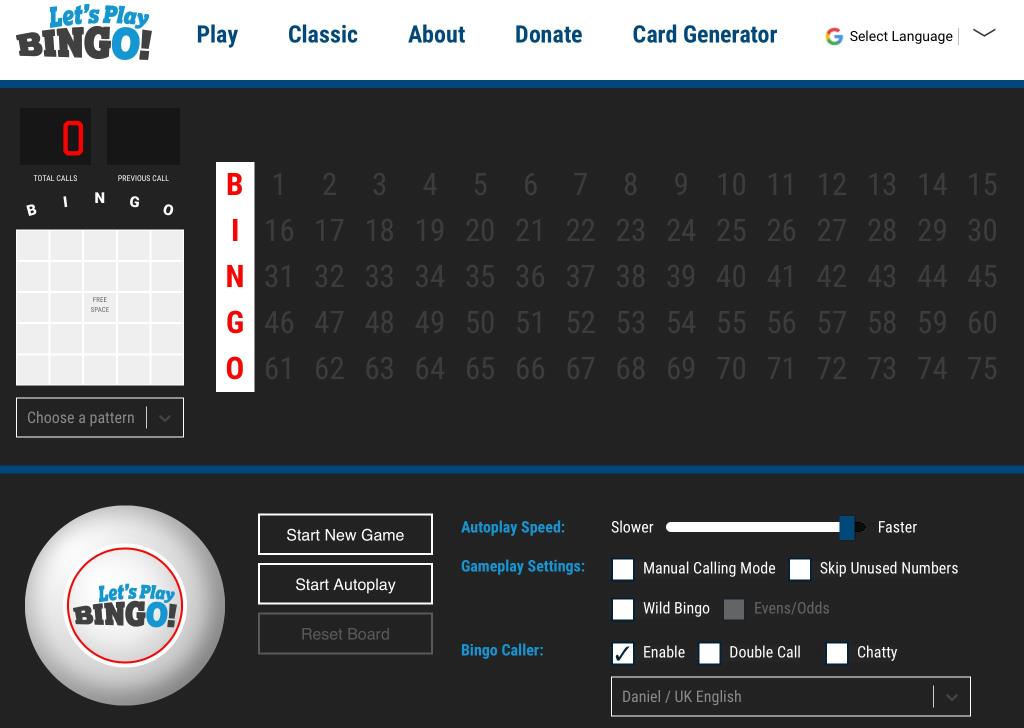
Korak 4: Ispod ikone Bingo u gornjem lijevom kutu zaslona koristite padajući izbornik za odabir vrste igre koju želite ugostiti.
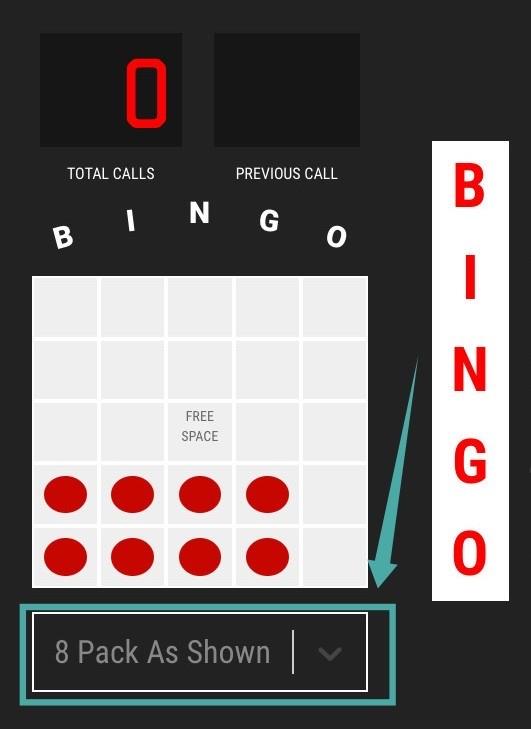
Korak 5: Sada upotrijebite opciju dijeljenja zaslona na svom Zoom sastanku kako biste podijelili prozor preglednika (pokreću igru) sa svima. To će svima omogućiti da prate prozvane brojeve, kao i da osobno vide novi broj.

Korak 5: Nakon što svi budu u mogućnosti vidjeti prozor preglednika koji dijelite, odaberite svoj uzorak u gornjem lijevom kutu zaslona ovisno o varijanti koju vi i vaši prijatelji želite igrati.
Korak 5: Sada kliknite na ' Pokreni novu igru '. Ovo će započeti novu igru i generator će pozvati prvi broj. Kliknite na ' Pozovi sljedeći broj ' nakon što svi budu uhvaćeni kako biste dobili sljedeći broj. Također možete automatizirati ovaj proces klikom na ' Pokreni automatsku reprodukciju '.
Napomena: Također možete imati računalno generiran glasovni poziv za brojeve. Ovu opciju možete aktivirati tako da potvrdite okvir za ' Omogući ' za postavku ' Bingo Caller '. Zatim možete odabrati glas i jezik pomoću padajućeg izbornika.
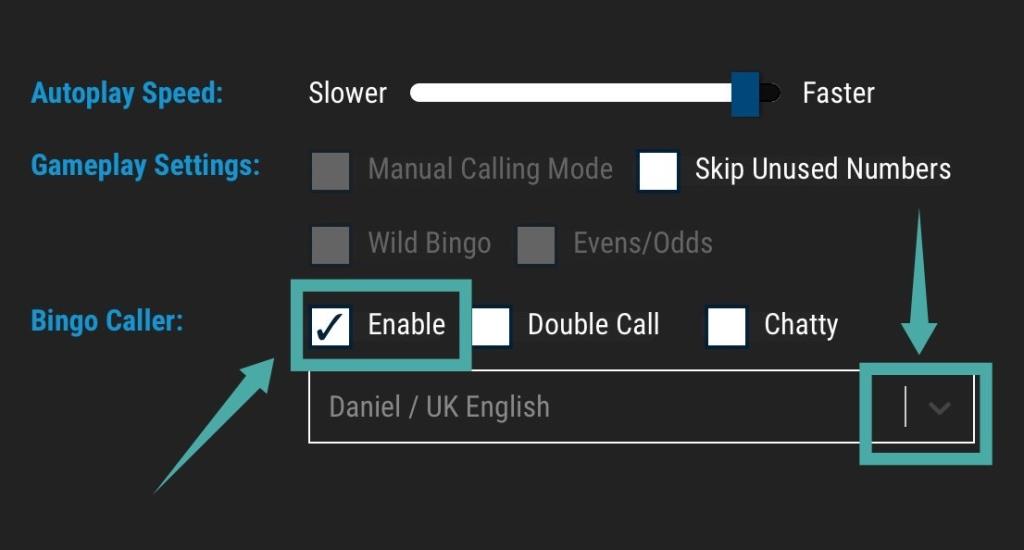
Sada možete igrati svoj Bingo preko Zooma kao i inače bilo gdje.
Kako bi igru učinili malo zanimljivijom i malo povećali uloge, možete svi skupiti nešto novca i kupiti poklon kartice koje se mogu podijeliti za svaki dobitak.
Nadamo se da će vam ovaj vodič pomoći da jednostavno igrate Bingo preko Zooma sa svojim prijateljima. Ako se suočite s bilo kakvim problemima ili imate bilo kakvih problema, slobodno nam se obratite pomoću odjeljka za komentare u nastavku.
U slučaju da naiđete na bilo kakve probleme u igranju Binga preko Zooma, javite nam s kojim se problemom susrećete. Bit će nam drago pomoći!
Zoom igre za igranje:
Ovaj vodič pokazuje kako proslijediti SMS poruku s Android uređaja koristeći Google Messaging aplikaciju.
Ovaj vodič će vam pokazati kako izbrisati fotografije i videozapise s Facebooka koristeći PC, Android ili iOS uređaj.
Snimke zaslona su najbolji način za snimanje zaslona u sustavu Windows 11. Otkrijte različite metode korištenja Print Screen, Snip & Sketch i više!
Saznajte kako promijeniti boju trake zadataka u sustavu Windows 11 pomoću jednostavnih metoda. Prilagodite izgled svog radnog prostora korištenjem postavki sustava i alata treće strane.
U ovom vodiču saznajte kako promijeniti pozadinu na Windows 11 koristeći razne metode. Idealno za korisnike svih razina.
Microsoft Teams jedna je od najistaknutijih platformi za video konferencije za tvrtke u današnjem dobu pandemije. U ovom vodiču naučite kako blokirati kontakte i upravljati komunikacijom u Microsoft Teamsu.
Ako se pitate gdje je "Moje računalo" u sustavu Windows 11, ovaj vodič će vam pružiti sve potrebne informacije i korake za povratak njegove ikone na radnu površinu.
Tijekom posljednjih mjesec dana gotovo sve sposobne organizacije i obrazovne institucije zatražile su pomoć raznih softvera za video pozive. Saznajte koliko podataka koristi Zoom i kako smanjiti korištenje podataka.
Upravljački programi uređaja pomažu u ispravljanju grešaka, stvaranju i poboljšanju kompatibilnosti perifernih uređaja i komponenti s trenutnim i novim ažuriranjima OS-a.
Za one koji koriste Windows, upravljačka ploča je suputnik kroz godine. Ovaj članak nudi 9 načina za otvaranje upravljačke ploče u sustavu Windows 11.
Saznajte kako jednostavno staviti profilnu sliku umjesto videa na Zoomu, za vrijeme sastanaka ili unaprijed. Ovo uključuje korake za PC i mobilne uređaje.
Zoom je jedna od najpopularnijih aplikacija za daljinsku suradnju. Uslugu koriste mnoge tvrtke tijekom ovog vremena izolacije, a velike su šanse da ako radite od kuće onda...
Windows 11 je pušten javnosti, a Microsoft je izdao novog personaliziranog pomoćnika koji će vam pomoći da se uključite. Windows 11 donosi brojne promjene uključujući mogućnost instaliranja…
Microsoft Teams nudi vam mogućnost upravljanja i suradnje s više timova istovremeno iz udobnosti vašeg kauča. To vam omogućuje da s lakoćom upravljate velikim projektima na daljinu dok…
Microsoft Teams jedan je od široko korištenih alata za suradnju s više od 20 milijuna aktivnih korisnika dnevno. Usluga nudi značajke poput razmjene trenutnih poruka, video i audio konferencija, datoteka...
Najnovija iteracija sustava Windows sve je što su tehnološki entuzijasti željeli da bude. Od bolje kompatibilnosti aplikacija do prekrasnog korisničkog sučelja, ima puno toga za sliniti. Ali postoji…
U slučaju da Windows Search koristi iznimno visoke resurse procesora ili diska, tada možete koristiti sljedeće metode rješavanja problema u sustavu Windows 11. Metode za rješavanje problema uključuju jednostavnije metode...
Nova aplikacija Fotografije za Windows 11 bila je dobrim dijelom dobrodošao dodatak. Dolazi s obnovljenim korisničkim sučeljem, novim Video Editorom s ogromnom bibliotekom efekata, novim korisničkim sučeljem za uvoz i integracijom…
20. veljače 2021.: Google je sada blokirao sva proširenja za Meet koja su pomogla s prikazom mreže, uključujući ona navedena u nastavku. Ova proširenja više ne rade i čini se da je jedina alternativa…
Windows 11 Insider Build pušten je u divljinu i privlači veliku pozornost obožavatelja i kritičara. Novi dizajn općenito je ugodan oku, ali ima nekoliko elemenata koji…
Bluetooth je brz i praktičan način za dijeljenje datoteka između dva uređaja. Ovaj vodič vam pomaže da lako pošaljete datoteke putem Bluetooth-a koristeći Windows 10.
Evo pogleda na 10 najboljih tipkovničkih prečaca u sustavu Windows 10 i kako ih možete koristiti u svoju korist za posao, školu i još mnogo toga.
Sjećate li se dana kada je Bluetooth bio tako velika stvar? Saznajte kako jednostavno slati datoteke s Windows 10 putem Bluetootha u našem vodiču.
Microsoft Teams jedna je od najistaknutijih platformi za video konferencije za tvrtke u današnjem dobu pandemije. U ovom vodiču naučite kako blokirati kontakte i upravljati komunikacijom u Microsoft Teamsu.
Minecraft sela stvaraju predah od obično usamljeničkog života okupljanja i izrade u igri. Otkrijte najbolje seljake i njihove poslove.
Slijedite ovaj vodič o tome kako promijeniti pozadinu uz savjete za personalizaciju radne površine u sustavu Windows 11.
Naučite kako postaviti više monitora na Windows 10 na ovom blogu. Ovaj vodič sadrži korake za konfiguraciju, personalizaciju i rješavanje problema s dvostrukim monitorima.
Saznajte kako lako deinstalirati aplikacije u Windows 10 i osloboditi prostor na vašem uređaju.
Discord web-mjesto, aplikacija, pa čak i mobilna aplikacija imaju svoj način prilagođavanja razine zumiranja na Discordu radi bolje pristupačnosti.
Umorni ste od tih filtera na Snapchat fotografijama? Saznajte kako ukloniti Snapchat filtere sa spremljenih fotografija uz jednostavne korake.



























